Timeline Efektleri
İlk kez Flash MX 2004 versiyonunda kullanılan bir
özelliktir. Burada amaç shape tweening, motion tweening gibi daha önce
manuel olarak uygulanan animasyonları ve 3.party yazılımlarda
kullanılan metin efektlerine pratik yolla ulaşmaktır. Kişisel görüşüm
bu panelin flash programına yakışmayacak kadar ilkel kalmış olmasıdır.
Ayrıca işlemin uygulanması veya uygulanan işlemi kaldırma sırasında
bilgisayara fazla yüklenme söz konusu oluyor. Yine de bazı efekleri
çalışmalarda kullanılabilir.
Klasik shape tween ve motion tween işlemlaeri
flash-mx ile aynı. Bu nedenle bu konu ile ilgili detaya
girilmeyecektir. Örnek ve açıklamalar için alttaki linke bakabilirsiniz.
flash-mx dersleri
Şimdi timeline efektlerinin özelliklerini inceleyelim:
Yukarda gördüğünüz gibi efektlere 2 yolla ulaşılır:
1- Insert-->Timeline Effects
2- Sahnedeki obje üzerine sağ klik yaparak.
3 tür efekt grubu vardır,bunları sırasıyla inceleyelim:
Assistants/ Copy to Grid:
Bu efekt seçilen nesneyi ayarlanan sayıda kolon ve sütunlar şeklinde kopyalar:
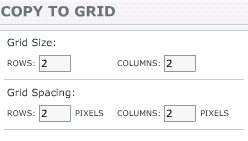

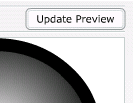
Üst bölümden oluşturulacak kolon ve sütun sayısı alttan ise kopyalanan
objelerin arasındaki boşluğu düzenleyebilirsiniz.Ortadaki resimde
gördüğünüz gibi İlk kopya asıl objenin üzerinde oluşur.Panelde
yaptığınız ayarlamalar hemen görünüm alanına yansımaz,gerekli
eklentileri yaptıktan sonra panelin sağ üst tarafında resimde de
gördüğünüz update preview butonuna basmanız gerekecektir.
Assistants/ Distrubuted Duplicate:
Tek sıralı bir duplikasyon oluşturur.
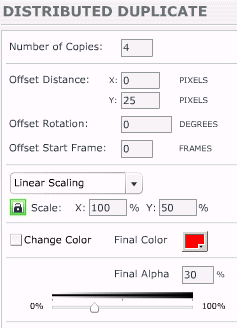
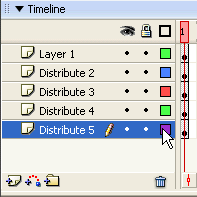
Number of Copies: Kaç kopya
yapılacağı ayarlanır. (asıl obje efekt sonucunda koybolup yerini ilk
kopyaya bırakır)
Offset Distance: Kopyaların x ve y koordinatını ayarlar
Offset Rotation: Her kopyanın kaçar derece açı ile
rotasyon yapacağını denetler.Buradaki rotasyon bir önceki kopyaya göre
ayarlandığından dönme işlemi katlanarak devam eder.
Offset Start Frame: Her kopya arasına kaç frame ekleneceğini ayarlar.Böylece animasyonun hızı denetlenmiş olur.
Scaling menüsü: Açılır menüden kopyalar üzerinde 2 çeşit ölçekleme sağlanır.
Kilit üzerine tıkladığınızda scale uygulanacak x ve y değerlerini yazma şansına sahip olabilirsiniz.
Alttaki menülerden renk duplikasyon esnasında renk değiştirme ve en altta alfa değeri ile oynama imkanı tanınmıştır.
Efekt tamamlandıktan sonra kütüphaneyi açarak efekt
uygulanan grafiye ulaşabilirsiniz.Bu grafiyi sahnede açtığınızda
yukardaki resimde de göreceğiniz gibi flashın tüm kareleri ayrı bir
layera yerleştirdiğini görürsünüz.Yani bizim flash-MX de manuel olarak
yapacağımız çalışmanın aynısın otomatik olarak oluşturur. Bu diğer
efektlerde de aynıdır.Efekt uygulamasından sonra kütüphaneden bu
animasyonarı incelemenizi öneririm.
Effects/ Blur:
Otomatik olarak motion tween, alfa ve scale uygulaması ile pratik yöntemle blur efekti oluşturur.
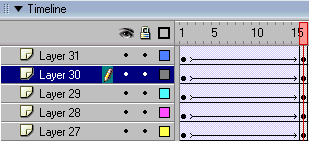
Kütüphaneden blur efekti uygulanan grafiyi sahneye
açarsanız yaklaşık 31 layer ile bu işlemin hazırlandığını
görürsünüz.Basit uygulamalarda pratik kolaylık sağlar
Uygulama paneli oldukça basittir.Efekti oluşturacak
frame sayısı, animasyonun resolüsyonu, yatay ve dikey doğrultuda
uygulananıp uygulanmayacağı ayarlanabilir.
Effects/ Drop Shadow:
Mx versiyonunda yaptığımız işlem şu idi: Önce çizimi
yapıp copy-->paste yöntemi ile alta yerleştirilen bir layera aynı
koordinatlara çalışmayı yapıştırıp sonra bu kopyayı bir-iki piksel sola
ve alta kaydırıp istenilen renkle ve alfa efekti ile oluşturuyorduk. Bu
çalışmayı artık flash üstleniyor.Pratik yararı olabilecek bir efekt.
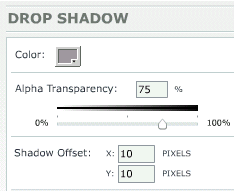
Panel yine oldukça basit.Gölgenin renk ayarı, alfa özelliği ve kaç piksel kaydırılacağı ayarlanıyor.
Effects/ Expand:
Bu efekti uygulayabilmeniz için sahnedeki çalışmanın
mutlaka bir sembol olması gerekir.Çizimlere bu uygulama
yapılamıyor.Uygulanan efekt basit.Bir grafiyi istenilen boyutlarda
sıkıştırmak ,genişletmek veya aynı anda iki efektide
uygulamak.Bildiğimiz tek layerlık basit bir motion tween efekti.Pratik
fayda sağlamayan bir uygulama.
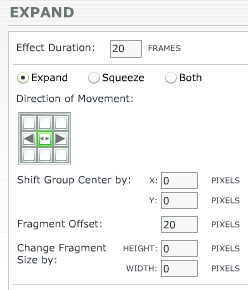
Effect duration: Ana sahnedeki efektin frame sayısı
Expand-Squeeze ve Both: Efekt sırasında sembolün genişlemesi, daralması
veya her ikisinin aynı anda uygulanması sağlanır
Shift group center by: Genişleme ve şıkışma efekti oluşumu sırasında
belli koordinatlarda sembolün yer değiştirmesini istiyorsanız bu
alanlara değer girersiniz.
Change Fragment Size by: Anaimasyon boyunca genişleme veya sıkışma oranını bu alandan ayarlayabilirsiniz.
Effects/ Explode:
Sık istek alan bir animasyondur. Bu uygulamayı bir
sembol üzerinde uyguladığınızda output paneli açılarak sembole break
apart işlemi yapıldığı uyarısını verir.
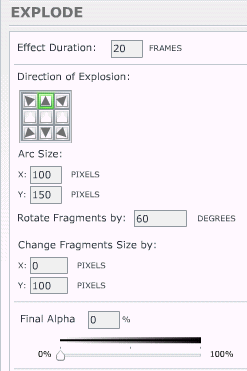
Panelden animasyonun frame sayısını oluşan
parçaların hangi yönde dağılacağını, dağılma sırasında parçaların
hareket edeceği arkın pixel değerini, bu parçaların dağılım sırasında
yapacağı rotasyonu, dağılan parçaların boyutlarını ve alfa değerlerini
ayarlamanız mümkündür. Swish`deki kadar etkili bir görüntü
oluşturabilen bir efekt uygulaması değil.
Transform:
Effect Duration: Uygulanancak efekteki frame sayısı
Change Position by: Verilen x ve y değeri kadar kaydırma sağlar.Örneğin
X=5 ve y=10 değeri yazmışsanız x değerinde 5 y değerinde 10 piksellik
kayma sağlar
Movie to Position: Ana sahnede verdiğiniz x ve y koordinatına doğru
hareket eder.Örneğin yukardaki gibi 5 ve 10 değeri vermişseniz;
bulunduğu alandan bu koordinatlara doğru hareket eder.Bir üstteki
çalışmada ise verilen değerdeki koordinatlara doğru hareket değil
sadece o değerler kadar sağa ya da sola kayma gösterir.
Scale: Hemen yanındaki kilit üzerine tıkladığınızda y scale alanıda
açılır ve hareket sırasında ölçekleme yapılabilir.
Rotate-Spin-Time:hareket sırasında sembolün rotasyonunu ve time alanından yönü ayarlanır.
Change Color: Efektte renk dönüşümü olmasını isterseniz bu alanı işaretleyip bir renk ayarı atamalısınız.
Final Alpha: Bir üstteki gibidir.Alfa efekti eklentisini sağlar.
Motion Ease: Bildiğiniz başlangıçta veya sonuna doğru efektin yavaşlaması veya hızlanmasını ayarlar.
Transition:
Dönüşüm efekleri silme ve solma işlemlerini yapar.
İn ve out işlemi içerden ya da dışardan başlamasını ayarlar. Hemen
yandaki panelden solma veya silme efektinin yönü ayarlanır ve son
olarakta anaimasyonun başlangıçta ya da sonda hız ayarı
oluşturulabilir.hem fade hem de wipe efektini aynı anda kullanmanızda
mümkündür.
İlk kez Flash MX 2004 versiyonunda kullanılan bir
özelliktir. Burada amaç shape tweening, motion tweening gibi daha önce
manuel olarak uygulanan animasyonları ve 3.party yazılımlarda
kullanılan metin efektlerine pratik yolla ulaşmaktır. Kişisel görüşüm
bu panelin flash programına yakışmayacak kadar ilkel kalmış olmasıdır.
Ayrıca işlemin uygulanması veya uygulanan işlemi kaldırma sırasında
bilgisayara fazla yüklenme söz konusu oluyor. Yine de bazı efekleri
çalışmalarda kullanılabilir.
Klasik shape tween ve motion tween işlemlaeri
flash-mx ile aynı. Bu nedenle bu konu ile ilgili detaya
girilmeyecektir. Örnek ve açıklamalar için alttaki linke bakabilirsiniz.
flash-mx dersleri
Şimdi timeline efektlerinin özelliklerini inceleyelim:
Yukarda gördüğünüz gibi efektlere 2 yolla ulaşılır:
1- Insert-->Timeline Effects
2- Sahnedeki obje üzerine sağ klik yaparak.
3 tür efekt grubu vardır,bunları sırasıyla inceleyelim:
Assistants/ Copy to Grid:
Bu efekt seçilen nesneyi ayarlanan sayıda kolon ve sütunlar şeklinde kopyalar:
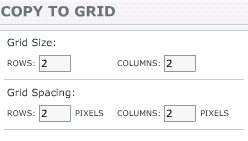

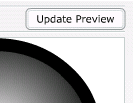
Üst bölümden oluşturulacak kolon ve sütun sayısı alttan ise kopyalanan
objelerin arasındaki boşluğu düzenleyebilirsiniz.Ortadaki resimde
gördüğünüz gibi İlk kopya asıl objenin üzerinde oluşur.Panelde
yaptığınız ayarlamalar hemen görünüm alanına yansımaz,gerekli
eklentileri yaptıktan sonra panelin sağ üst tarafında resimde de
gördüğünüz update preview butonuna basmanız gerekecektir.
Assistants/ Distrubuted Duplicate:
Tek sıralı bir duplikasyon oluşturur.
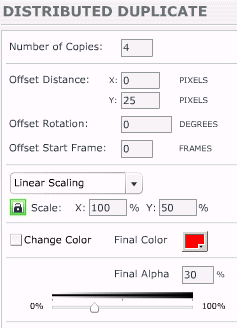
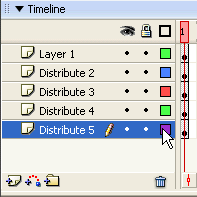
Number of Copies: Kaç kopya
yapılacağı ayarlanır. (asıl obje efekt sonucunda koybolup yerini ilk
kopyaya bırakır)
Offset Distance: Kopyaların x ve y koordinatını ayarlar
Offset Rotation: Her kopyanın kaçar derece açı ile
rotasyon yapacağını denetler.Buradaki rotasyon bir önceki kopyaya göre
ayarlandığından dönme işlemi katlanarak devam eder.
Offset Start Frame: Her kopya arasına kaç frame ekleneceğini ayarlar.Böylece animasyonun hızı denetlenmiş olur.
Scaling menüsü: Açılır menüden kopyalar üzerinde 2 çeşit ölçekleme sağlanır.
Kilit üzerine tıkladığınızda scale uygulanacak x ve y değerlerini yazma şansına sahip olabilirsiniz.
Alttaki menülerden renk duplikasyon esnasında renk değiştirme ve en altta alfa değeri ile oynama imkanı tanınmıştır.
Efekt tamamlandıktan sonra kütüphaneyi açarak efekt
uygulanan grafiye ulaşabilirsiniz.Bu grafiyi sahnede açtığınızda
yukardaki resimde de göreceğiniz gibi flashın tüm kareleri ayrı bir
layera yerleştirdiğini görürsünüz.Yani bizim flash-MX de manuel olarak
yapacağımız çalışmanın aynısın otomatik olarak oluşturur. Bu diğer
efektlerde de aynıdır.Efekt uygulamasından sonra kütüphaneden bu
animasyonarı incelemenizi öneririm.
Effects/ Blur:
Otomatik olarak motion tween, alfa ve scale uygulaması ile pratik yöntemle blur efekti oluşturur.
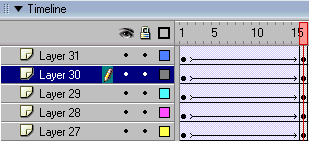
Kütüphaneden blur efekti uygulanan grafiyi sahneye
açarsanız yaklaşık 31 layer ile bu işlemin hazırlandığını
görürsünüz.Basit uygulamalarda pratik kolaylık sağlar
Uygulama paneli oldukça basittir.Efekti oluşturacak
frame sayısı, animasyonun resolüsyonu, yatay ve dikey doğrultuda
uygulananıp uygulanmayacağı ayarlanabilir.
Effects/ Drop Shadow:
Mx versiyonunda yaptığımız işlem şu idi: Önce çizimi
yapıp copy-->paste yöntemi ile alta yerleştirilen bir layera aynı
koordinatlara çalışmayı yapıştırıp sonra bu kopyayı bir-iki piksel sola
ve alta kaydırıp istenilen renkle ve alfa efekti ile oluşturuyorduk. Bu
çalışmayı artık flash üstleniyor.Pratik yararı olabilecek bir efekt.
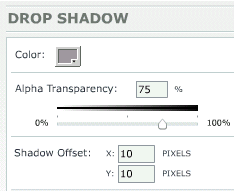
Panel yine oldukça basit.Gölgenin renk ayarı, alfa özelliği ve kaç piksel kaydırılacağı ayarlanıyor.
Effects/ Expand:
Bu efekti uygulayabilmeniz için sahnedeki çalışmanın
mutlaka bir sembol olması gerekir.Çizimlere bu uygulama
yapılamıyor.Uygulanan efekt basit.Bir grafiyi istenilen boyutlarda
sıkıştırmak ,genişletmek veya aynı anda iki efektide
uygulamak.Bildiğimiz tek layerlık basit bir motion tween efekti.Pratik
fayda sağlamayan bir uygulama.
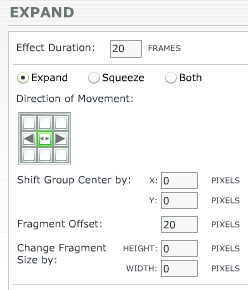
Effect duration: Ana sahnedeki efektin frame sayısı
Expand-Squeeze ve Both: Efekt sırasında sembolün genişlemesi, daralması
veya her ikisinin aynı anda uygulanması sağlanır
Shift group center by: Genişleme ve şıkışma efekti oluşumu sırasında
belli koordinatlarda sembolün yer değiştirmesini istiyorsanız bu
alanlara değer girersiniz.
Change Fragment Size by: Anaimasyon boyunca genişleme veya sıkışma oranını bu alandan ayarlayabilirsiniz.
Effects/ Explode:
Sık istek alan bir animasyondur. Bu uygulamayı bir
sembol üzerinde uyguladığınızda output paneli açılarak sembole break
apart işlemi yapıldığı uyarısını verir.
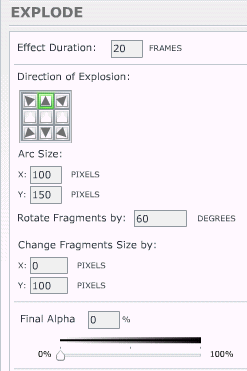
Panelden animasyonun frame sayısını oluşan
parçaların hangi yönde dağılacağını, dağılma sırasında parçaların
hareket edeceği arkın pixel değerini, bu parçaların dağılım sırasında
yapacağı rotasyonu, dağılan parçaların boyutlarını ve alfa değerlerini
ayarlamanız mümkündür. Swish`deki kadar etkili bir görüntü
oluşturabilen bir efekt uygulaması değil.
Transform:
Effect Duration: Uygulanancak efekteki frame sayısı
Change Position by: Verilen x ve y değeri kadar kaydırma sağlar.Örneğin
X=5 ve y=10 değeri yazmışsanız x değerinde 5 y değerinde 10 piksellik
kayma sağlar
Movie to Position: Ana sahnede verdiğiniz x ve y koordinatına doğru
hareket eder.Örneğin yukardaki gibi 5 ve 10 değeri vermişseniz;
bulunduğu alandan bu koordinatlara doğru hareket eder.Bir üstteki
çalışmada ise verilen değerdeki koordinatlara doğru hareket değil
sadece o değerler kadar sağa ya da sola kayma gösterir.
Scale: Hemen yanındaki kilit üzerine tıkladığınızda y scale alanıda
açılır ve hareket sırasında ölçekleme yapılabilir.
Rotate-Spin-Time:hareket sırasında sembolün rotasyonunu ve time alanından yönü ayarlanır.
Change Color: Efektte renk dönüşümü olmasını isterseniz bu alanı işaretleyip bir renk ayarı atamalısınız.
Final Alpha: Bir üstteki gibidir.Alfa efekti eklentisini sağlar.
Motion Ease: Bildiğiniz başlangıçta veya sonuna doğru efektin yavaşlaması veya hızlanmasını ayarlar.
Transition:
Dönüşüm efekleri silme ve solma işlemlerini yapar.
İn ve out işlemi içerden ya da dışardan başlamasını ayarlar. Hemen
yandaki panelden solma veya silme efektinin yönü ayarlanır ve son
olarakta anaimasyonun başlangıçta ya da sonda hız ayarı
oluşturulabilir.hem fade hem de wipe efektini aynı anda kullanmanızda
mümkündür.



